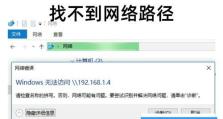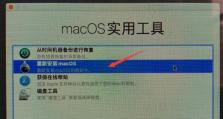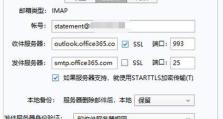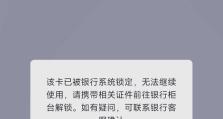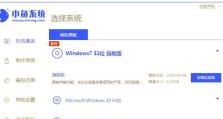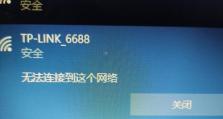重装盘win7系统教程(详细步骤及注意事项)
在电脑使用过程中,有时我们可能需要重装操作系统以解决各种问题或提升电脑性能。本文将详细介绍如何使用重装盘重新安装Windows7系统,并提供一些注意事项。
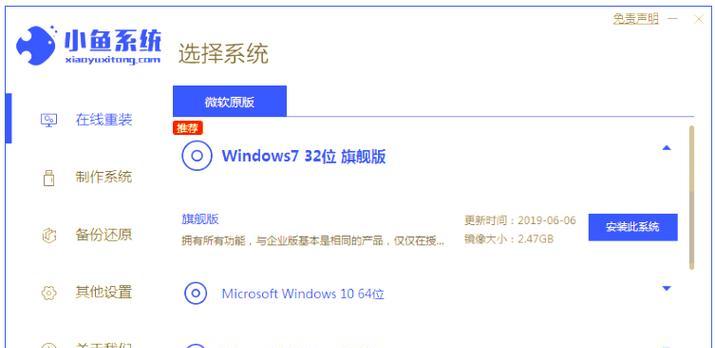
1.准备工作
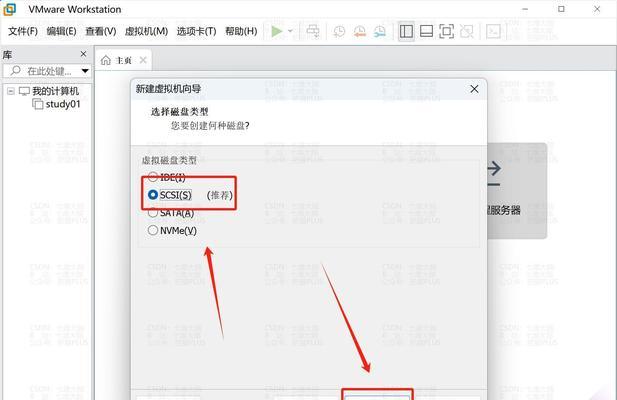
在开始操作之前,我们需要准备好以下几样东西:一张可用的Windows7重装盘、你的计算机、电源适配器和一个可用的USB驱动器。
2.备份重要文件
在进行系统重装之前,务必备份你的重要文件。可以将文件复制到外部硬盘或云存储服务中,以免丢失。

3.进入BIOS设置
在启动计算机时,按下指定的按键(通常是Delete键或F2键)以进入BIOS设置界面。在BIOS中,设置启动顺序为从光驱启动。
4.插入重装盘
将准备好的Windows7重装盘插入计算机的光驱,并重新启动计算机。
5.开始重装过程
计算机启动时,会自动从光驱读取重装盘中的文件。按照屏幕上的提示,选择相应的语言、时区和键盘布局,并点击“下一步”。
6.接受许可协议
阅读并接受Windows7的许可协议,然后点击“下一步”。
7.选择安装类型
在安装类型中,选择“自定义(高级)”选项。这样可以对硬盘进行分区和格式化,以清除原有系统文件。
8.硬盘分区
在硬盘分区页面,选择要安装Windows7的硬盘,并点击“新建”按钮。根据需要设置分区大小,并将主分区设置为系统所在位置。
9.格式化硬盘
选中刚刚创建的主分区,点击“格式化”按钮。这将会清除所有数据,请确保备份好了重要文件。
10.开始安装
点击“下一步”开始安装Windows7系统。安装过程可能需要一些时间,请耐心等待。
11.安装驱动程序
安装完系统后,我们需要安装计算机所需的驱动程序。可以从官方网站下载并安装相应的驱动程序。
12.更新系统
在完成驱动程序安装后,及时更新系统。通过WindowsUpdate来获取并安装最新的补丁和更新程序。
13.安装必备软件
根据自己的需求,安装一些常用的必备软件,如浏览器、办公套件和杀毒软件等。
14.恢复个人设置和文件
如果之前备份了个人设置和文件,可以使用备份文件进行恢复,以便快速恢复原有设置。
15.注意事项
在系统重装过程中,需要注意电脑插入电源以保证供电稳定,避免因意外中断导致系统损坏。谨慎选择下载和安装软件,以免带来安全隐患。
通过本文的教程,你已经了解了如何使用重装盘重新安装Windows7系统的详细步骤及注意事项。希望这些内容对你有所帮助,并能让你顺利完成系统重装。记得在操作过程中谨慎行事,并备份好重要文件以免丢失。